O número de usuários de contas do Google está aumentando dia a dia. Bem, não podemos culpar as pessoas. Os recursos oferecidos são bons o suficiente. A maioria dos usuários de contas do Google provavelmente conhece o Google Hangouts e talvez também o use. A maioria com certeza adora usar o aplicativo, pois ele possui uma interface intuitiva e amigável e é uma boa ferramenta de comunicação. Se você tem sido um ávido e está pensando em como gravar Hangouts do Google, você aprenderá os tutoriais que certamente serão úteis para você à medida que se aprofunda em cada seção desta postagem.
Conteúdo: Parte 1. Como gravar um Hangout do Google com seu recurso de gravação integrado?Parte 2. Como gravo um Hangout do Google sem permissão?Parte 3. Como faço para gravar um Hangout do Google gratuitamente?Parte 4. Em Conclusão
Parte 1. Como gravar um Hangout do Google com seu recurso de gravação integrado?
Você deve saber imediatamente que o Google Hangouts não possui um recurso de gravação integrado, mas com o Google Meet, o organizador da chamada pode faça a gravação se desejado. Basta estar inscrito em um dos planos pagos da plataforma, como planos educacionais, empresariais e empresariais. Isso também ajuda a garantir que nem qualquer pessoa possa realizar a gravação.
Então, como gravar chamadas e comunicações do Google Hangouts por meio do Google Meet? Isso é simples! Aqui está um guia.
- Abra seu Google Meet. Inicie a reunião se você for o anfitrião ou participe se for um participante.
- Pressione a opção “Mais” e depois o menu “Gravar Reunião”. Se você tiver permissão, deverá ver a opção “gravação”.
- Pressione “Gravar”. Os participantes serão notificados de que a gravação está em andamento.
- Feito isso, toque no menu “Mais” e clique em “Parar gravação”. A gravação será interrompida automaticamente quando todos saírem da reunião.
- Você deverá conseguir ver o arquivo gravado na pasta “Meet Recordings” de “My Drive”.
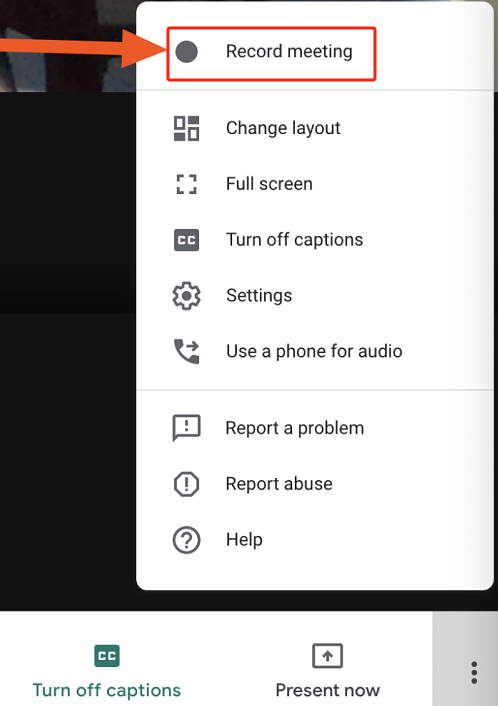
Parte 2. Como gravo um Hangout do Google sem permissão?
Você provavelmente ficaria incomodado sabendo que, como participante, ainda precisaria obter a permissão do organizador para gravar, embora não tenha outros motivos a não ser manter uma cópia da reunião para referência futura. Certamente você está curioso para saber como gravar Hangouts do Google sem permissão. Bem, você pode procurar ajuda de programas de software profissionais como o Gravador de tela iMyMac.
Este aplicativo é poderoso o suficiente, pois permite aos usuários capturar suas atividades na tela, câmera e áudio. Edição e personalização, bem como anotações em tempo real, também podem ser feitas. Existem ainda botões adicionais para fazer capturas de tela ou iniciar a webcam, se necessário.
Se você deseja tentar gravar suas chamadas do Google Hangouts através desta ferramenta, basta seguir um procedimento simples destacado a seguir.
Obtenha uma avaliação gratuita agora! Mac Intel Mac da série M Obtenha uma avaliação gratuita agora!
- Depois de instalado e iniciado, vá até a interface principal e procure o “Gravador de vídeo" cardápio.
- Decida se deseja gravar apenas a tela (botão “Somente tela”) ou a tela e a câmera (“Tela e câmera" botão). Automaticamente, a webcam será detectada se o segundo menu for escolhido. Clique em “Verificar novamente” se isso não aconteceu. Prossiga para escolher a área de gravação preferida.
- Modifique as configurações de áudio. Você pode optar por gravar tanto o som do sistema e microfone ou apenas grave um dos dois.
- A gravação começará imediatamente assim que o “Iniciar gravação”O botão é tocado. Para finalizar, pressione o menu vermelho “parar”.

Parte 3. Como faço para gravar um Hangout do Google gratuitamente?
Na verdade, o uso de ferramentas profissionais como iMyMac Screen Recorder é o que mais recomendamos, mas caso você esteja procurando uma maneira de gravar Google Hangouts gratuitamente, você também pode tentar usar extensões do Chrome como Loom. Lembre-se de que não terá os mesmos benefícios e recursos dos aplicativos pagos.
Aqui está o que você precisa fazer se estiver interessado em experimentar esta opção.
- Baixe e instale o Loom do Chrome Web Store.
- Pressione “Configurações avançadas” e escolha “Tab Audio” como fonte de áudio.
- Vá para o bate-papo específico que deseja gravar e comece a gravar. Toque em “Parar” quando terminar.
- O arquivo gravado deve ser salvo no Loom e também pode ser compartilhado diretamente.
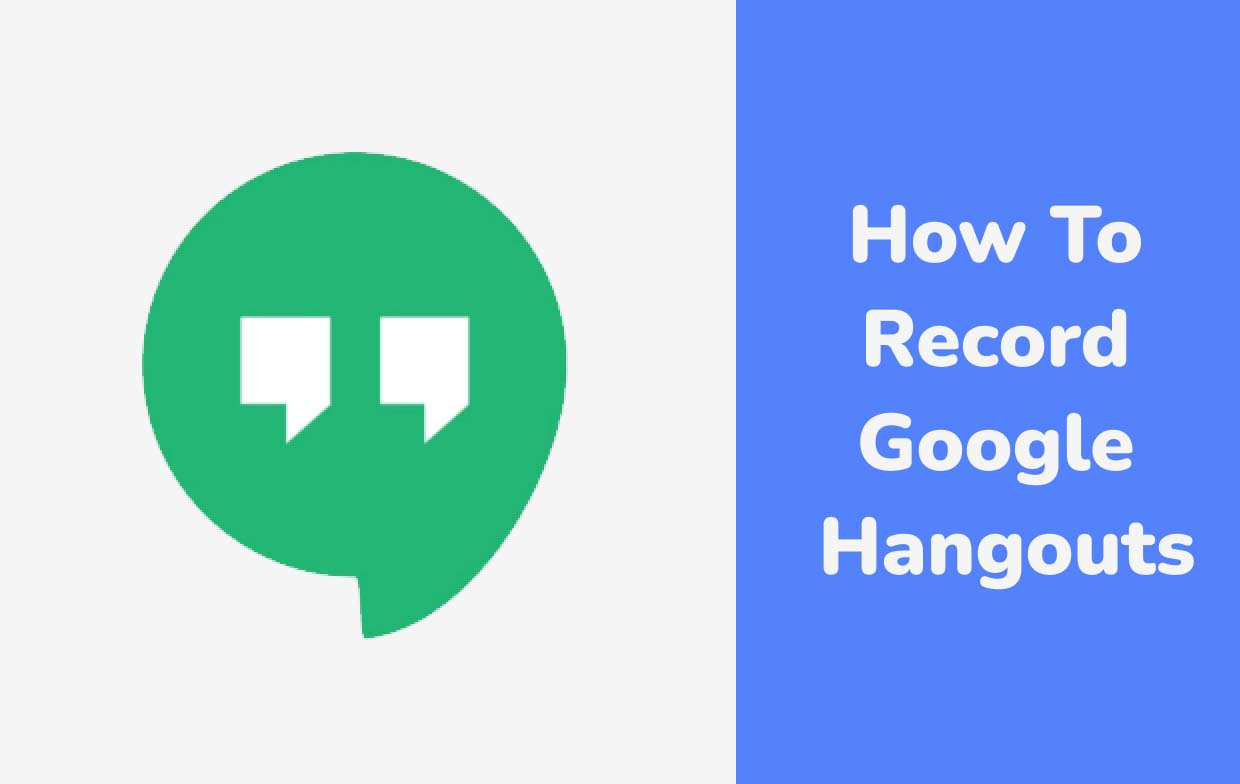
Como gravar Hangouts do Google no iPhone
Caso você seja um usuário de iPhone e esteja curioso para saber como gravar Google Hangouts usando-o, você pode optar por experimentar o gravador de tela integrado no iOS. É uma boa opção, de uso gratuito e bastante simples. Para fazer isso, basta seguir o tutorial abaixo.
- Certifique-se de ter preparado o aplicativo Hangouts antes.
- No seu iPhone, deslize de cima para ver o “Centro de Controle”.
- Procure o menu do gravador e pressione-o. Espere até que a contagem regressiva termine.
- Vá para a chamada do Hangouts que você deseja gravar.
Como gravar Hangouts do Google no Android
Para usuários de dispositivos Android, um aplicativo como o Mobizen pode ser usado no processo de gravação do Google Hangouts. Ele pode ser facilmente baixado na Google Play Store. Ele ainda oferece funções básicas de edição.
Para experimentar, você deve seguir o seguinte.
- Tenha certeza de instale o Mobizen no seu Android dispositivo.
- Enquanto estiver em uma chamada do Google Hangout, pressione o widget do Mobizen.
- Usando o ícone “engrenagem”, você pode modificar as configurações.
- Para começar a gravar, use o ícone “câmera de vídeo”. Ao terminar, basta tocar no menu “Parar”.
Parte 4. Em Conclusão
Na verdade, plataformas como o Google Hangouts são uma grande ajuda, visto que recursos para facilitar a comunicação estão prontamente disponíveis. Felizmente, a gravação de chamadas e reuniões que acontecem no Google Hangouts foi simplificada por meio de aplicativos como o iMyMac Screen Recorder, bem como outras opções como ferramentas online, gravadores integrados ou aplicativos que podem ser instalados em dispositivos móveis. Neste ponto, certamente, você não está mais preocupado em como gravar o Google Hangouts, pois os guias foram compartilhados nesta postagem.



